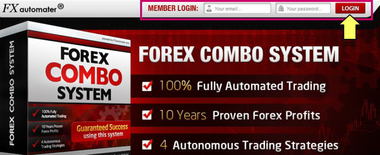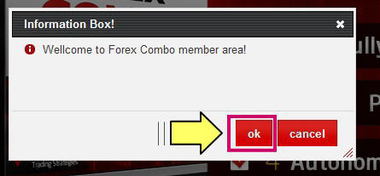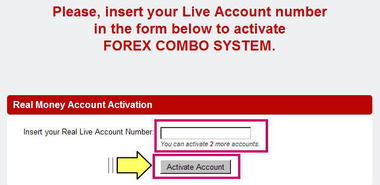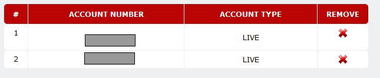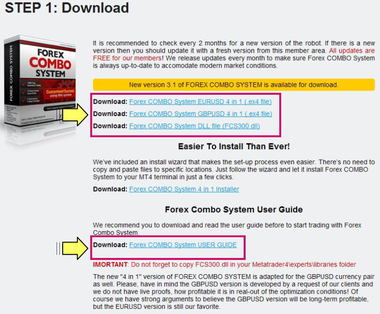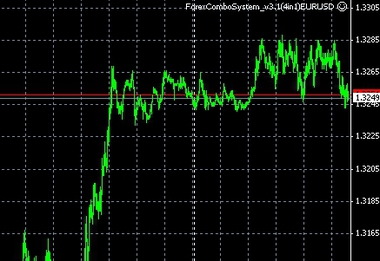ForexComboSystemの追加口座設定
ForexComboSystemを追加口座で稼動する設定する方法を紹介します。
ForexComboSystemがバージョン3.1にアップデートされたからというわけではありませんが、2012/2現在Pepperstoneのみでライブトレードさせています。
通常バージョンでのForexComboSystem購入では、2口座まで稼動させることができます。
外為太郎の場合2011年末に同一価格の購入で合計3口座まで利用可能なキャンペーンの時にForexComboSystemを購入したため合計3口座まで無料でライブトレードすることができます。
そこで、FOREX.comUKを2口座目のライブトレードFX業者(ブローカー) としましたので、複数口座の設定方法を紹介します。
Forex Combo Systemメンバーページへログイン
Forex Combo System公式サイトをクリックします。
登録した「メールアドレス」「パスワード」を入力し「LOGIN」をクリックします。
Infomation Box!
Welcome to Foex Combo menber area!と表示されるので、「OK」をクリックします。
ForexComboSystemの追加口座番号設定設定
Real Money Account Activationという設定項目に新しくライブトレードするFX業者(ブローカー) の口座番号を入力し「Activate Account」をクリックします。
2つ目のForexComboSystemライブトレード口座設定が完了しました。
Forex Combo Systemのダウンロード
自動売買を行うForex Combo Systemのファイルをダウンロードします。ついでにマニュアルもあわせてダウンロードします。
ダウンロード及びインストールはForex Combo Systemのインストーラをパソコンにダウンロードした後、インストールガイドに従ってインストールする方法と、手動でMT4のディレクトリに保存しインストールする方法があります。
外為太郎は手動インストール方法でいつもインストールしているので、その方法を記載します。
-
Forex COMBO System EURUSD 4 in 1 (.ex4 file)
-
Forex COMBO System GBPUSD 4 in 1 (.ex4 file)
-
Forex COMBO System DLL file (FCS300.dll)
上記3ファイルをクリックしてダウンロードします。
また、マニュアルもクリックしてダウンロードします。
- Forex COMBO System USER GUIDE
保存場所は従来と同じく
-
ForexComboSystem_v3.1(4in1)EURUSD.ex4 : Expertsディレクトリへ保存
-
ForexComboSystem_v3.1(4in1)GBPUSD.ex4 : Expertsディレクトリへ保存
-
FCS300.dll : Experts > Librariesディレクトリへ保存
これにてインストール完了です。
FOREX.comUKでもForexComboSystemライブトレード開始!